剪映视频剪辑关键帧如何设置 剪映视频剪辑关键帧添加删除教程
2024-10-10 09:24:02小编:nannan
剪映这款剪辑软件中关键帧如何设置添加或者删除这个大家都清楚吗,今天小编就来将剪映视频剪辑关键帧添加删除教程分享给大家,一起来看看吧。
剪映视频剪辑关键帧如何设置 剪映视频剪辑关键帧添加删除教程
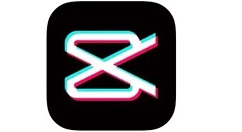
打开剪映,点击“开始创作”导入视频或图片
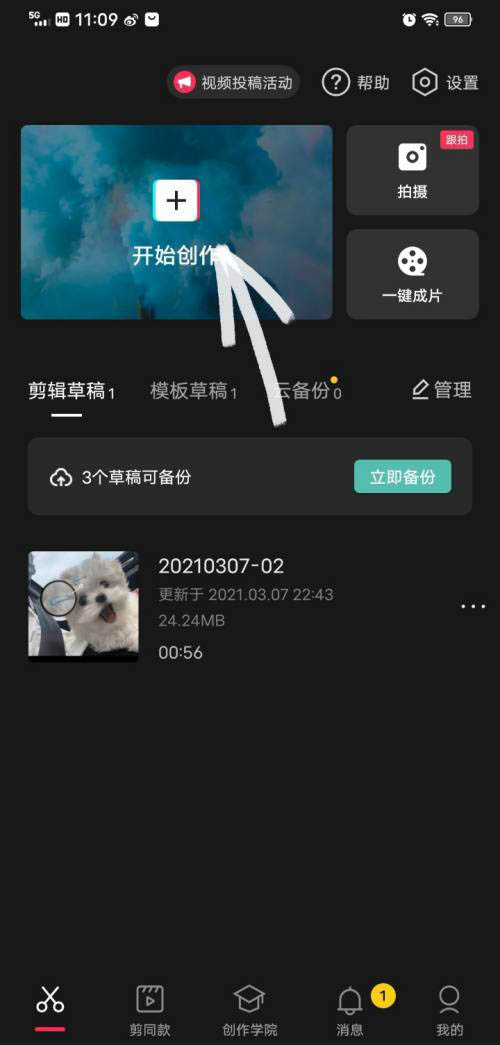
选中视频素材,上方的“+菱形标志”就是关键帧,点击它就形成一个关键帧
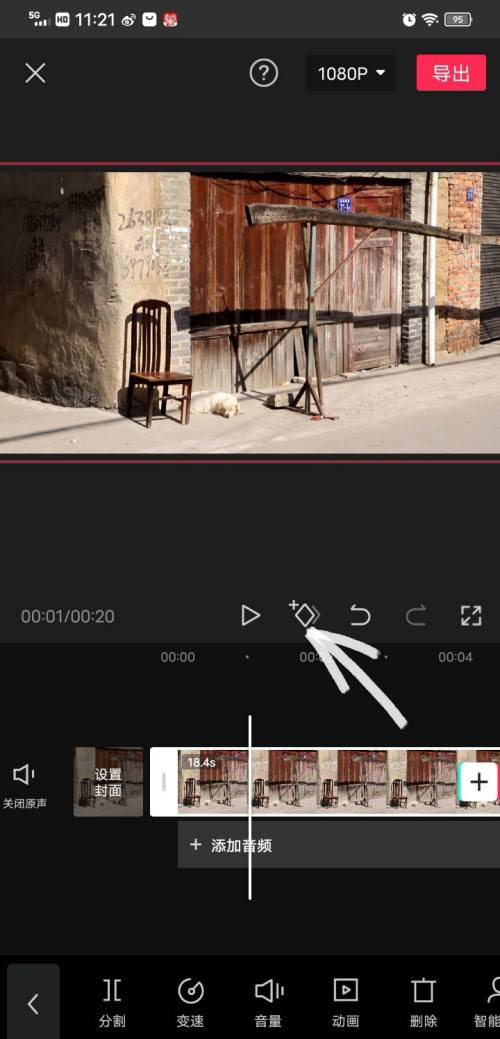
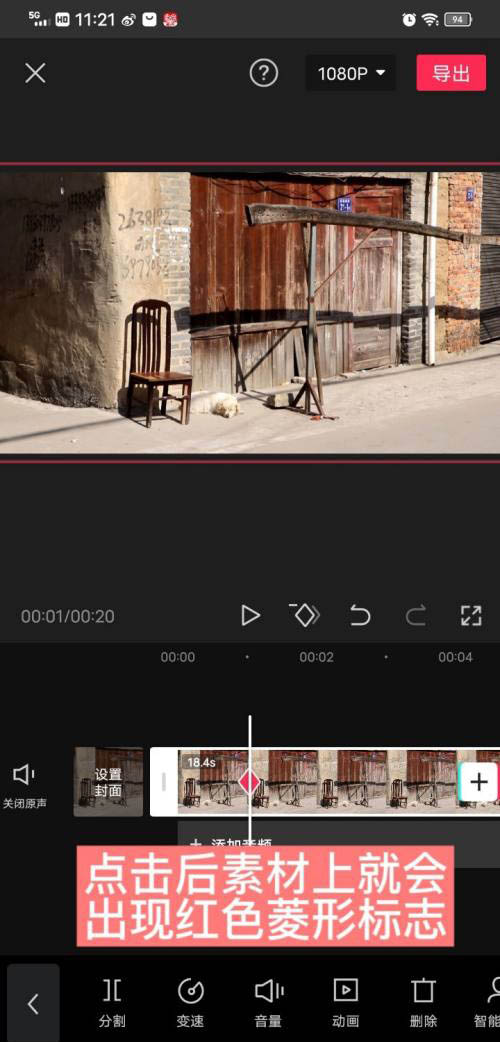
放大、缩小和位置的变化都是需要过程和时间的,所以我们滑动视频素材,让时间轴往后移
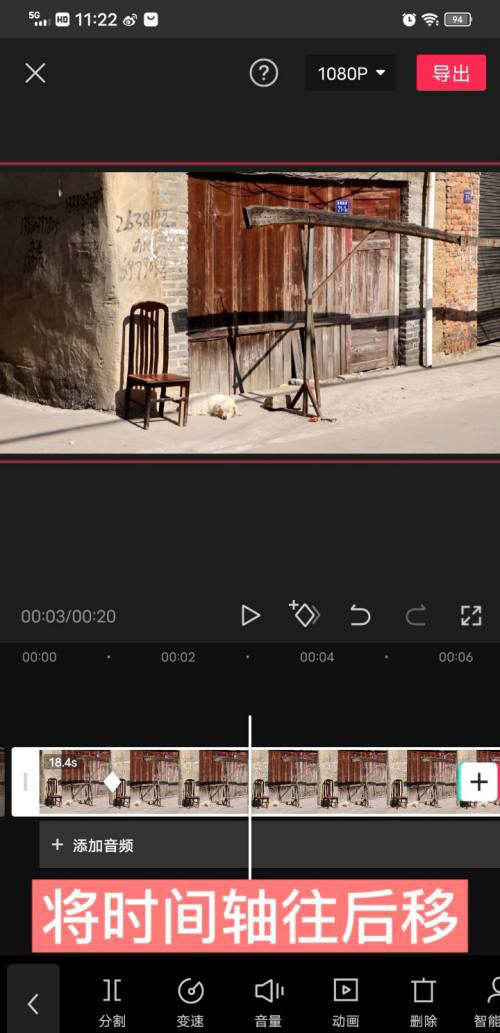
在预览画面里调整视频或图片的大小、位置,系统会自动形成一个关键帧
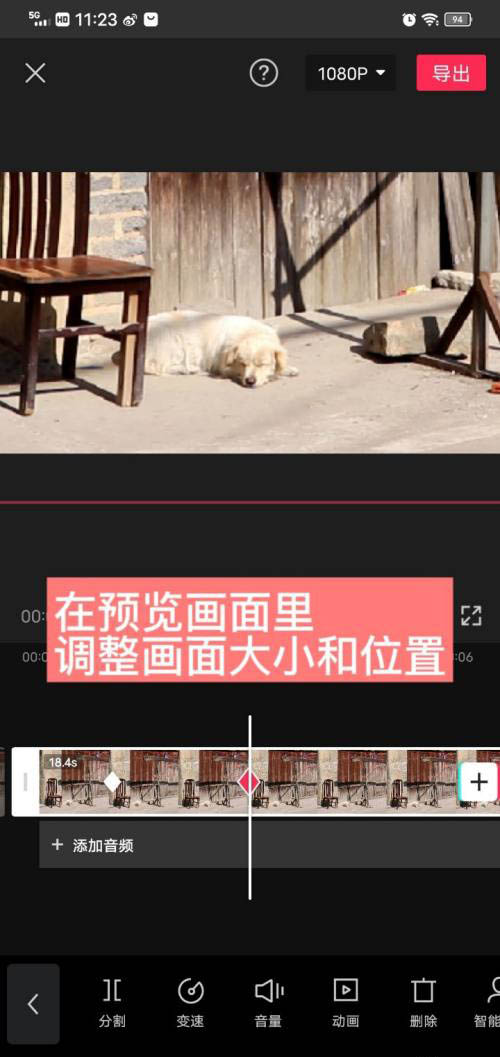
如果想要取消关键帧,让时间轴停在关键帧的位置,让后点击“-菱形标志”,关键帧就会消失。

以上就是剪映视频剪辑关键帧添加删除教程,更多精彩教程尽在ZI7下载站!








